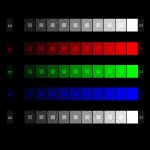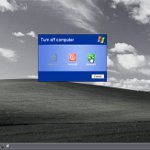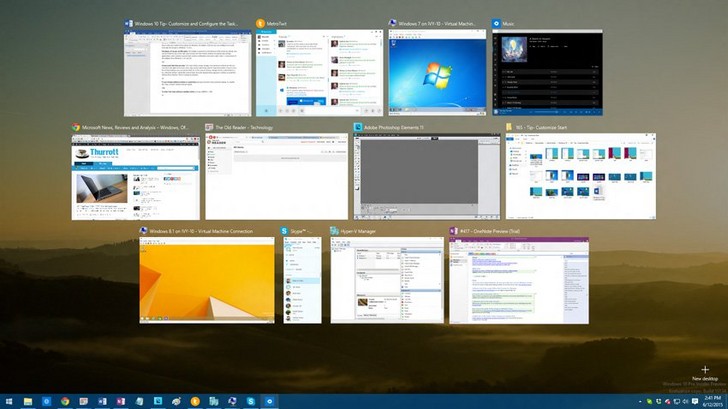Содержание


Что делать, если у вас дома нет роутера, но есть кабельный интернет и ноутбук, а вы хотите воспользоваться Wi-Fiсо своего смартфона? Как раздать интернет по Wi-Fi? Чтобы выходить в интернет с телефона, не обязательно приобретать для этого роутер. В качестве точки доступа может выступить обычный ноутбук.
К сожалению, у этого способа есть минус – созданная таким образом сеть вряд ли будет иметь большой радиус действия. Но и эту ситуацию легко разрешить, приобретя специальный Wi-Fi-усилитель.
Как раздавать Wi-Fi с ноутбука?
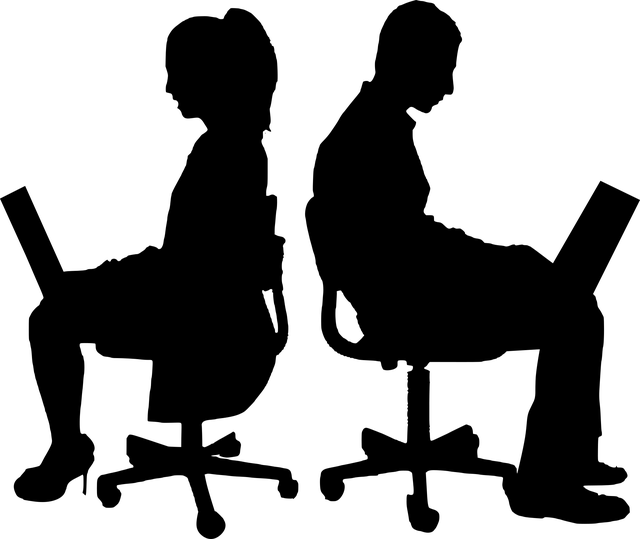
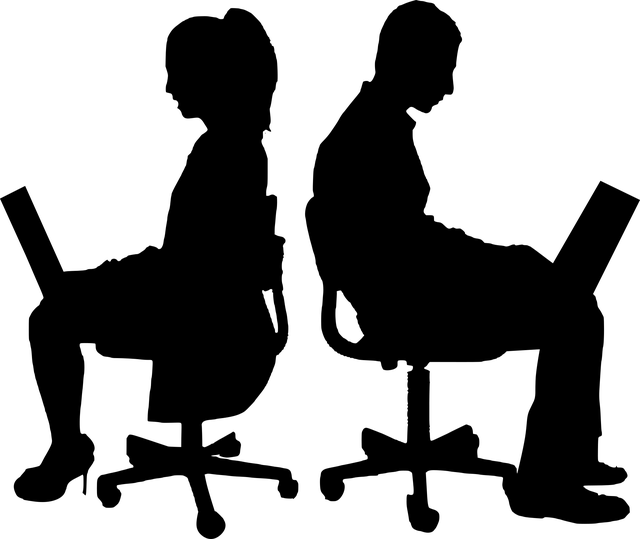
Существует ряд определенных правил того, как раздавать интернет с ноутбука. Всего есть три способа, и каждый из них имеет свои недостатки и преимущества.
Первый способ (самый дорогой) – приобретение маршрутизатора. В этом случае вы сможете наладить независимый доступ в интернет через смартфон, не зависящий от работы ноутбука. Но при настройке купленного роутера под провайдера интернета пользователь может столкнуться с рядом проблем.
Второй способ – использование Wi-Fi-адаптера в режиме AP. К сожалению, он не всегда доступен и при настройке работы интернета могут возникнуть сложности.
Третий способ – использование Wi-Fiв режиме AdHoc — имеет аналогичные минусы.
Как через ноутбук раздавать Wi-Fi без роутера?
Вопрос о том, может ли ноутбук раздавать Wi-Fiбез использования маршрутизатора, очень популярен среди пользователей. Возможно ли обойтись без, казалось бы, основного элемента в формировании домашней сети? Оказывается, да. Необходимо лишь знать методы и правильно их применять.
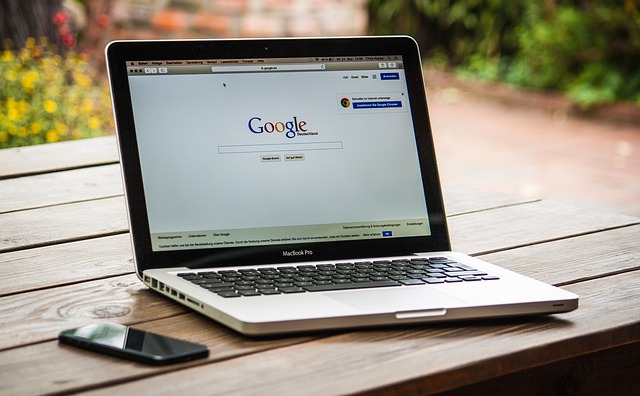
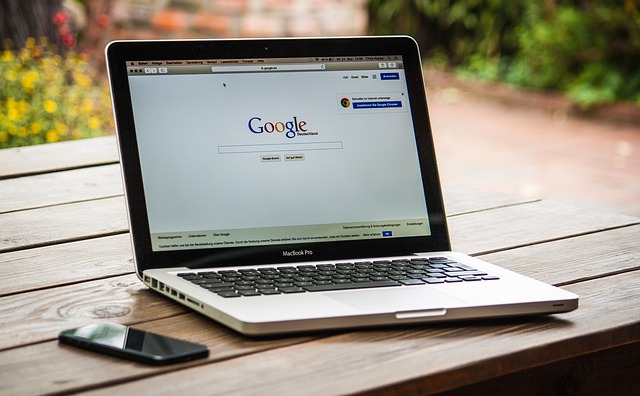
Способ №1
Раздавать интернет с обычного ноутбука, имеющего Wi-Fi-модуль, можно с помощью специальной программы под названием «Connectify». При этом не потребуется установка виртуального роутера, а процесс настройки займет у вас считанные минуты. Программу необходимо скачать, установить и запустить. После запуска задается хотспот и, при необходимости пароль. Так как соединение защищено алгоритмом WEP2, задавать пароль необязательно. После этого укажите операционной системе ПК источник интернета. Для этого необходимо зайти в «Свойства» и выбрать созданную вами сеть.
Обычно следует ориентироваться на «Локальное подключение 2» или «Подключение по локальной сети». На панели подключений будет отображено «доступное подключение». В программе также отражается процесс раздачи интернета. Теперь вам известен один способ, как раздавать Wi-Fi с компьютера.
Способ №2
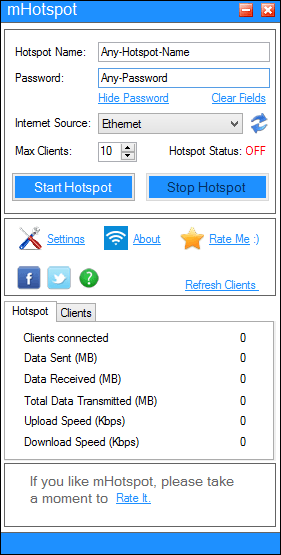
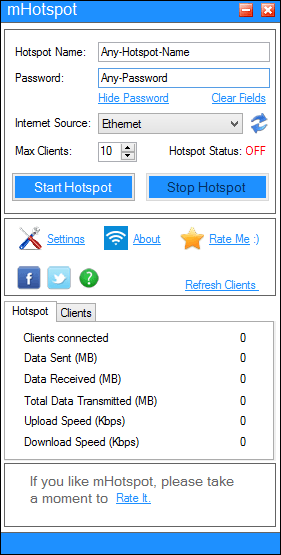
Здесь вы тоже не обойдетесь без использования специального программного обеспечения. Но на этот раз вам нужно будет скачать программу «Mhotspot». Ее преимущество в том, что инсталляция не нужна – приложение просто скачивается и запускается.
Когда вы откроете программу, появится окно с тремя кнопками. Сначала нажмите на кнопку «SetupHotspot», чтобы настроить точку доступа. Далее заполните необходимые поля: название точки доступа (оно будет отображаться при поиске сетей) и пароль (длиной не менее восьми знаков). Если вы не хотите, чтобы созданной вами сетью мог воспользоваться любой желающий, обязательно защитите ее паролем. Нажмите «Ок» для сохранения изменений, а затем кнопку «Start» для создания точки доступа.
Как раздать Wi-Fi через созданное соединение
Но это еще не все. Теперь разберемся, как раздать Wi-Fiчерез созданное соединение. Для этого вам необходимо зайти в Центр управления сетями и общим доступом в разделе Сеть и интернет Панели управления и выбрать раздел Изменение параметров адаптера. Найдите там иконку с названием «Беспроводное сетевое соединение 2» и наведите на нее курсор. При этом вы должны увидеть всплывающую подсказку с текстом «Microsoft Virtual WiFi Miniport Adapter». Если хотите, для удобства можно переименовать соединение, к примеру, в «VirtualWiFi». Затем найдите активное подключение, откройте его свойства, перейдите во вкладку «Доступ» и проставьте галочки в двух окошках. Это все, что вам нужно сделать, точка доступа готова к подключению со смартфона.
Теперь вы знаете, как раздавать интернет через Wi-Fiс помощью ноутбука и можете смело пользоваться интернетом со смартфона без установки дорогостоящего роутера. Оказалось, что это далеко не так сложно, как казалось на первый взгляд. Если дома вы уже пользуетесь маршрутизатором, то этот способ может пригодиться вам в поездке, на даче или в любом другом месте, где есть проводной интернет, но есть проблемы с поиском точки доступа Wi-Fi.